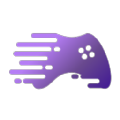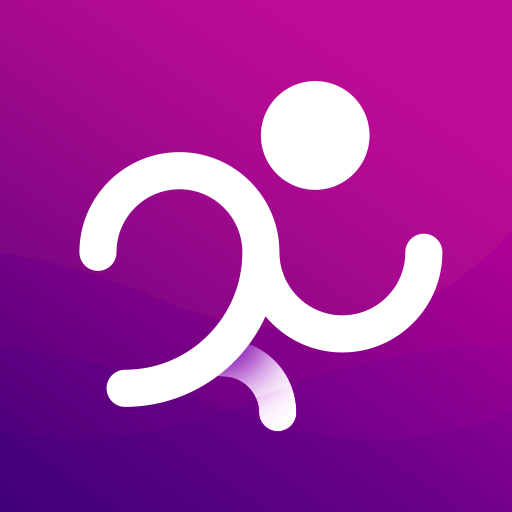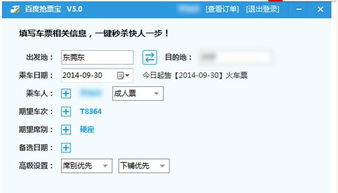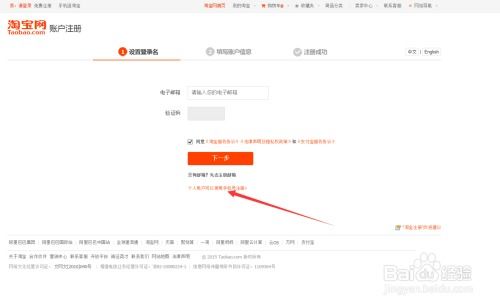JDK10/JAVA10 下载教程:一步步教你如何快速获取
JDK10 JAVA10怎么下载
在Java开发领域,JDK(Java Development Kit)是每一位Java开发者必备的工具包。随着技术的不断进步,Java也持续更新,JDK10和Java10便是其中之一。本文将详细介绍如何下载JDK10及Java10,并附带一些安装和配置的基本步骤,希望能为初学者提供帮助。
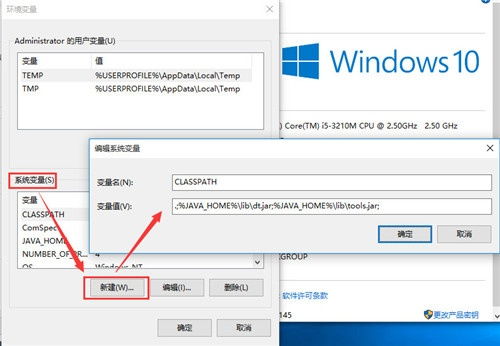
一、准备工作
在下载JDK10之前,需要做好以下准备工作:

1. 明确需求:首先,你需要明确自己是否需要下载JDK。如果你是一位Java学习者或开发者,需要编写、编译和运行Java程序,那么JDK是你的不二选择。而如果你只是想运行已经开发好的Java程序,比如一些Java应用程序,那么只需要下载JRE(Java Runtime Environment)即可。JRE包含了运行Java程序所必需的组件,如Java虚拟机(JVM)。

2. 检查系统:确定你的操作系统类型和版本,以便下载与之兼容的JDK版本。常见的操作系统有Windows、macOS和Linux。

3. 稳定网络:确保你的设备已连接到稳定的网络,以避免下载过程中因网络问题而中断。
二、下载JDK10
1. 访问Oracle官网:
打开浏览器,访问Oracle官方网站的Java下载页面:[Oracle Java下载页面](https://www.oracle.com/java/technologies/javase-downloads.html)。
2. 选择JDK版本:
在下载页面中,选择“Java Platform (JDK)”的下载选项。接着,选择需要下载的版本,在这里选择JDK 10。同时,根据你的操作系统选择相应的版本,如Windows、macOS或Linux。
3. 接受许可协议:
仔细阅读并接受Oracle的技术许可协议。
4. 下载安装包:
点击下载按钮,将安装包保存到你的电脑上。下载过程中,你可能会遇到下载速度较慢的情况,这时可以尝试更换网络或使用其他下载工具。
5. 选择安装文件:
下载完成后,你会得到一个JDK10的安装文件,通常是`.exe`格式(Windows)或`.tar.gz`格式(Linux)。
三、安装JDK10
1. 运行安装文件:
双击下载的安装文件,开始安装过程。按照屏幕上的提示,点击“下一步”进行安装。
2. 选择安装路径:
你可以选择默认的安装路径,也可以自定义安装路径。建议选择纯英文路径,避免中文或其他特殊字符带来的问题。
3. 安装组件:
JDK包含了开发工具和JRE,你可以选择全部安装,也可以只安装JRE。对于开发者来说,建议安装全部组件。
4. 完成安装:
安装完成后,点击“关闭”按钮退出安装程序。
四、配置环境变量
安装完成后,为了让系统能够识别Java,需要配置环境变量。以下是配置环境变量的基本步骤:
1. Windows系统:
右键点击“此电脑”或“我的电脑”,选择“属性”。
点击“高级系统设置”。
在弹出的窗口中,点击“环境变量”。
在“系统变量”中找到“Path”变量,点击“编辑”。
在变量值的末尾添加Java安装路径下的`bin`目录,例如:`C:\Program Files\Java\jdk-10\bin`。注意,如果末尾没有分号(`;`),需要先添加一个分号,再添加路径。
点击“确定”保存设置。
此外,你还可以新建一个系统变量`JAVA_HOME`,变量值为JDK的安装路径,例如:`C:\Program Files\Java\jdk-10`。
2. macOS和Linux系统:
打开终端。
对于macOS,可以使用`nano`命令编辑`~/.bash_profile`文件,添加以下内容:
```bash
export JAVA_HOME=/Library/Java/JavaVirtualMachines/jdk-10.jdk/Contents/Home
export PATH=$JAVA_HOME/bin:$PATH
```
保存并退出编辑器,然后运行`source ~/.bash_profile`使修改生效。
对于Linux,可以在`~/.bashrc`或`~/.profile`文件中添加类似的配置。
五、验证安装
配置完环境变量后,可以通过以下步骤验证Java是否安装成功:
1. Windows系统:
打开命令提示符(Win + R,输入`cmd`)。
输入命令`java -version`,按下回车键。
如果显示Java版本信息,则说明Java已经成功安装。
2. macOS和Linux系统:
打开终端。
输入命令`java -version`,按下回车键。
- 上一篇: 生活小妙招:如何有效去除甲醛味?
- 下一篇: 轻松学会!快手饭团制作秘籍
-
 寻觅高清MV与车载歌曲下载宝地:一步步教你如何轻松获取资讯攻略11-17
寻觅高清MV与车载歌曲下载宝地:一步步教你如何轻松获取资讯攻略11-17 -
 一键获取《爸爸去哪儿》游戏下载教程,轻松畅玩亲子时光!资讯攻略10-24
一键获取《爸爸去哪儿》游戏下载教程,轻松畅玩亲子时光!资讯攻略10-24 -
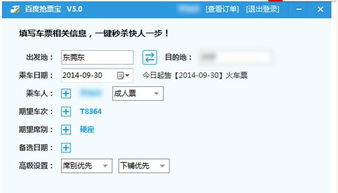 百度浏览器抢票神器:一步步教你轻松抢票资讯攻略11-30
百度浏览器抢票神器:一步步教你轻松抢票资讯攻略11-30 -
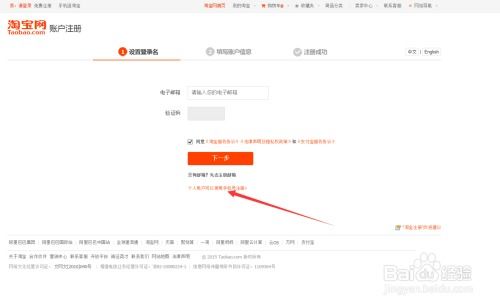 轻松掌握!一步步教你如何快速注册淘宝账号,开启网购新旅程资讯攻略10-24
轻松掌握!一步步教你如何快速注册淘宝账号,开启网购新旅程资讯攻略10-24 -
 怎样快速取消对QQ认证空间的关注?一步步教你操作!资讯攻略12-03
怎样快速取消对QQ认证空间的关注?一步步教你操作!资讯攻略12-03 -
 轻松掌握!一步步教你如何在电脑上下载安装搜狗输入法资讯攻略10-28
轻松掌握!一步步教你如何在电脑上下载安装搜狗输入法资讯攻略10-28